win11怎么没有应用商店 Win11没有应用商店如何安装应用
Win11没有应用商店,这让很多用户感到困惑和不便,即使没有应用商店,用户仍然可以通过其他途径来安装应用程序。一种常见的方法是通过官方网站或第三方网站下载应用程序的安装文件,然后手动安装。一些应用程序也提供了独立的安装程序,用户可以直接从官方网站下载并安装。虽然没有应用商店可能会增加一些操作上的复杂性,但用户仍然有多种选择来获取他们需要的应用程序。
解决方法:方法一:
1、在最底下的任务栏找到开始界面鼠标右击一下它。
2、出来的选择界面这里需要选择windows终端(管理员)这个鼠标点击进去。

3、在里面输入这个命令然后按键盘的回车按键:add-appxpackage -register “C:\Program Files\WindowsApps\*Store*\AppxManifest. ” -disabledevelopmentmode。
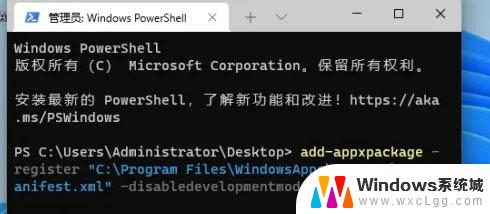
4、出现这样的一闪而过说明就安装成功了。
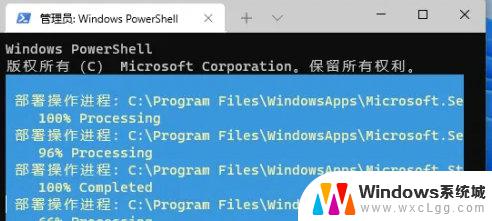
5、再点击开始图标就可以找到Microsoft store应用商店了。
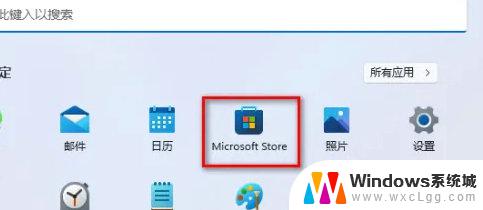
方法二:系统不兼容
1、如果我们的电脑与Win11不兼容,也可能会造成找不到微软商店的问题。
2、这时候如果还是想要使用微软商店的功能,那就只能回退Win10了。
3、如果不能退回Win10,那么就重装Win10。
以上就是win11怎么没有应用商店的全部内容,还有不懂得用户就可以根据小编的方法来操作吧,希望能够帮助到大家。
win11怎么没有应用商店 Win11没有应用商店如何安装应用相关教程
-
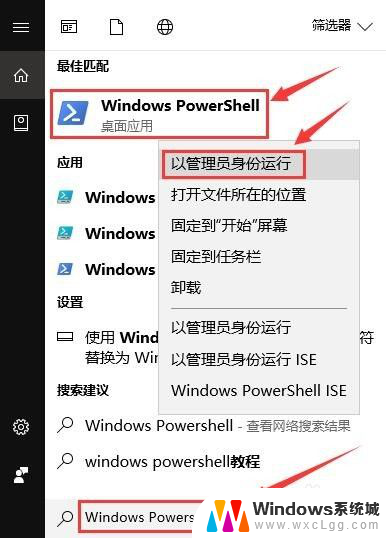
-
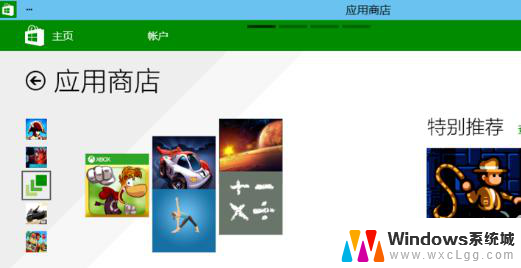 win10应用商店安装失败 win10应用商店无法安装应用怎么调整
win10应用商店安装失败 win10应用商店无法安装应用怎么调整2024-10-05
-
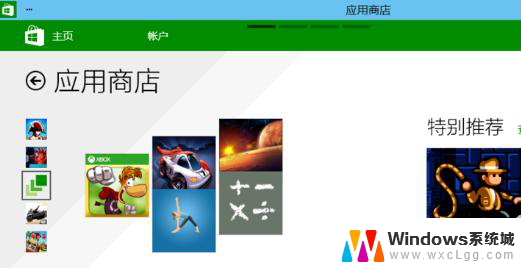 win 10 应用商店无法安装应用 win10应用商店下载不了应用怎么办
win 10 应用商店无法安装应用 win10应用商店下载不了应用怎么办2024-12-19
-
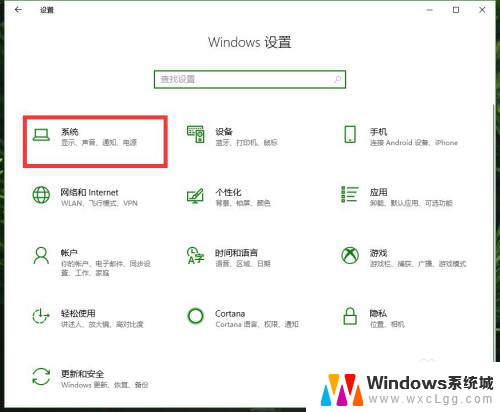 如何更改win10商店下载位置 Win10更改应用商店程序的默认安装路径
如何更改win10商店下载位置 Win10更改应用商店程序的默认安装路径2024-11-07
-
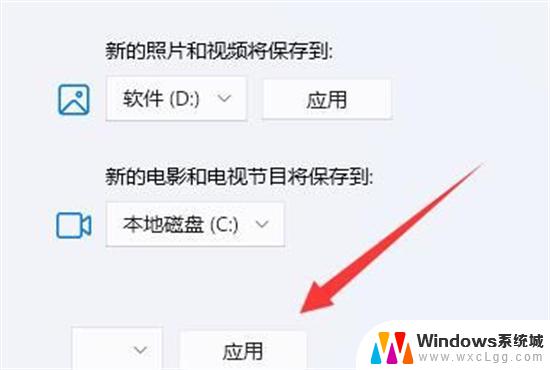 win11软件商店安装位置怎么更改 Win11商店安装位置修改方法
win11软件商店安装位置怎么更改 Win11商店安装位置修改方法2024-11-11
-
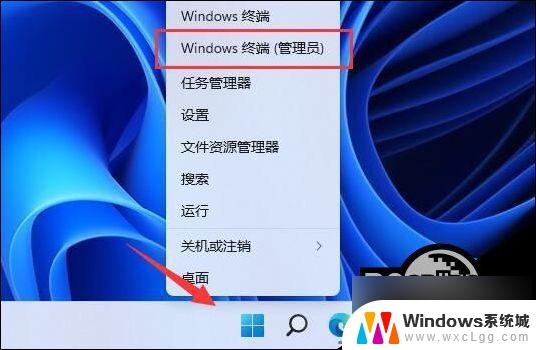 win11怎么装微软商店 Win11 Microsoft Store 安装步骤详解
win11怎么装微软商店 Win11 Microsoft Store 安装步骤详解2024-11-03
- 应用程序未安装要怎么办 解决手机应用程序未安装问题
- 如何查看应用文件位置 如何快速找到桌面应用的安装目录
- win10搜索应用 win10系统如何查找已安装的电脑应用
- win11修改已经安装的应用安装位置 Win11如何修改软件安装位置
- win11安装共享打印机提示0000709 win11共享打印机提示0000709问题解决方法
- win11.net framework 3.5安装失败, win11netframework3.5安装不了怎么办
- win10系统怎么下载天正2006 天正CAD在Win10系统中安装步骤
- steam更新后游戏就需要重新安装 Steam重装不删除游戏
- windows10怎么安装windows7系统 Win10系统如何安装Win7双系统
- u盘下载win10系统安装教程 Win10系统U盘安装教程图解
系统安装教程推荐
- 1 steam更新后游戏就需要重新安装 Steam重装不删除游戏
- 2 显卡驱动打着黑屏 安装显卡驱动后显示器黑屏闪烁
- 3 win11怎么安装ie0 IE浏览器安装方法
- 4 每一台打印机都要安装驱动吗 打印机驱动安装步骤
- 5 笔记本下载怎么下载到d盘 怎样让电脑软件默认安装到D盘
- 6 台式电脑wifi适配器驱动安装失败 WLAN适配器驱动程序问题解决方法
- 7 装了office为啥桌面没有图标 office安装完成后桌面没有office图标怎么办
- 8 win11全新安装提示不符合最低要求 win11安装最低要求
- 9 win11加了硬盘怎么设置 Windows 11系统如何在新硬盘上进行安装和配置
- 10 win11上运行安卓app Win11安卓应用程序下载安装教程